Mapa na mom računaru nedostaje na radnoj površini. Kako vratiti Moje računalo na radnu površinu u sustavu Windows
Upute
Otvorite komponentu Zaslon. To se može učiniti na nekoliko načina. Preko Windows tipka ili gumb "Start", otvorite izbornik i odaberite "Upravljačka ploča". Pronađite ikonu "Zaslon" u kategoriji "Izgled i teme" klikom na nju lijevom tipkom miša.
Drugi je način brži: desnom tipkom miša kliknite radnu površinu na bilo kojem mjestu bez datoteka i mapa. V. kontekstni izbornik odaberite zadnju stavku - "Svojstva". Otvorit će se novi dijaloški okvir "Svojstva prikaza".
Učinite karticu "Desktop" aktivnom i kliknite gumb "Customize Desktop" pri dnu prozora. U dodatnom prozoru koji se otvori idite na karticu "Općenito" i označite "Moje" Računalo"U grupi" Ikone na radnoj površini ". Spremite nove postavke - označiti"Moj Računalo"Bit će vraćeno na radnu površinu.
Za vraćanje My Računalo"U izborniku" Start "pozovite drugu komponentu -" Traka zadataka i izbornik Start ". Za to možete odabrati i jednu od metoda. Na izborniku Start idite na Upravljačku ploču i odaberite Traka zadataka i Svojstva izbornika Start iz kategorije Izgled i teme.
Alternativna opcija: desnom tipkom miša kliknite programsku traku na bilo kojem mjestu bez ikona i odaberite "Svojstva" iz kontekstnog izbornika. Otvorit će se novi prozor, idite na njega na kartici "Izbornik Start". Kliknite gumb "Prilagodi" nasuprot stavke "Izbornik Start".
Otvorit će se još jedan prozor "Prilagodite izbornik Start", u njemu aktivirajte karticu "Napredno". U grupi Stavke izbornika Start pomičite se prema dolje dok ne pronađete Moj Računalo».
Postavite marker u jedno od polja koja vam odgovaraju: "Prikaži kao izbornik" ili "Prikaži kao vezu". Pritisnite U redu, dodatni prozor će se automatski zatvoriti. Primijenite nove postavke u prozoru svojstava i zatvorite ih tipkom OK ili ikonom [x].
Bilo koji Bedž sučelje operacijskog sustava može se promijeniti. Ako vam se stil operacijskog sustava čini previše dosadan, možete eksperimentirati i stvoriti nešto novo. Na primjer, mijenjanje standarda Bedž"Moj Računalo"Za zanimljiviji i neobičniji, možete ažurirati sučelje operacijskog sustava, stvoriti nešto nestandardnije kako bi odgovaralo vašem stilu.
Trebat će vam
- Računalo, TuneUp program
Upute
Ikone sustava bilo kojeg operativnog sustava ne mogu se promijeniti na standardni način... Da biste to učinili, morat ćete koristiti posebne programe... Jedan od tih programa je TuneUp. Preuzmite ga s interneta i instalirajte na svoj Računalo... S ovim programom ćete dobiti dodatne mogućnosti vizualizacija sučelja operacijskog sustava.
Pokrenite TuneUp. Imajte na umu da će prvi put program trajati dulje nego inače. To je zbog činjenice da će nakon prvog pokretanja skenirati stanje operacijskog sustava. Nakon skeniranja kliknite U redu i program će optimizirati sve postavke sustava Windows. Nakon toga bit ćete preusmjereni na glavni izbornik programa u kojem biste trebali proučiti njegovo sučelje. Glavni izbornik programa nalazi se pri vrhu i predstavljen je sa samo šest komponenti. Od ovih komponenti odaberite " Postavljanje sustava Windows". U prozoru koji se pojavi obratite pozornost na redak "Promijeni izgled sustava Windows"
Ispod ove linije nalaze se komponente pomoću kojih možete promijeniti sučelje operacijskog sustava. Odaberite komponentu Windows personalizacije. Otvorit će se prozor s dodatnim parametrima. Obratite pozornost na redak "Odaberite zadatak". Ispod ove linije nalazi se dodatna alatna traka. Na ovoj ploči odaberite Promijeni ikone i oznake za elementi sustava».
Popis ikona elemenata sustava pojavljuje se na sredini prozora. Odaberite "Računalo". S desne strane prozora nalazi se popis naredbi koje se mogu koristiti za odabranu ikonu. Odaberite Zamijeni Bedž". Pojavit će se prozor s ikonama koje se mogu instalirati umjesto standardne. U pravilu su sve ikone iz općeg sustava Windows. Ako imate vlastite zanimljive ikone, kliknite "Pregledaj" i odredite put do njih. Ako želite, možete preuzeti dodatne ikone "My Računalo"s interneta.
Slični Videi
Izvori:
- kako promijeniti ikonu računala u 2017
Svaki korisnik računala, nakon što instalira drugi program na svoje računalo, to može otkriti softver nije instalirano: došlo je do pogreške, ali označiti sačuvana u paneli upravljanje.
![]()
Upute
Otvorite "Panel upravljanje"I pronađi označiti program na kojem zbog pogreške nije instaliran Osobno računalo... Sve označiti i u "Panel upravljanje"Kao * .cpl datoteke u mapi C: WINDOWSsystem32.
Povucite ovaj prečac na radnu površinu.
Klik desni ključ kompjuterski miš na označiti y klikom na "Svojstva". Zatim kliknite Promijeni ikonu.
Pročitajte naziv datoteke u obliku C: WINDOWSsystem32appwiz.cpl.
Uzmite datoteku sličnog naziva u system32 i premjestite je u drugu mapu.
Slični Videi
Bilješka
Budite oprezni pri deinstaliranju programa! Ako deinstalirate program, ne znajući u potpunosti koja je njegova uloga i zašto je potreban, to može uzrokovati kvar računala ili čak dovesti do činjenice da ga bez pomoći stručnjaka neće biti moguće vratiti na posao .
Ako trebate ukloniti neku komponentu instaliranu na računalu, na primjer program, tada se izvodi sljedeći slijed radnji: prvo otvorite opciju Dodaj ili ukloni programe na upravljačkoj ploči. Zatim u dijaloškom okviru koji se pojavi odaberite " Instalirani programi"I kliknite na opciju" Promijeni ". Nakon toga na izborniku odaberite "Odabir komponenti" i kliknite na nju. Za samo nekoliko sekundi otvorit će se popis programa instaliranih na računalu. Da biste uklonili jedan od njih, kliknite lijevom tipkom miša na nepotrebni program i kliknite "Ukloni". Ovo će otvoriti prozor s pitanjem jeste li sigurni da želite deinstalirati program. Pritisnite Da ili Dalje. Nakon klika na "Da" program će nestati s popisa programa: to će značiti da je izbrisan.
Izvori:
- Članak o instaliranju i uklanjanju programa.
Najčešći razlog nestanka radne površine računala i glavnog izbornika sustava "Start" je utjecaj virusnih programa. Mogući su i slučajevi greške sistemskih datoteka. račun rušenje registra korisnika ili sustava.

Trebat će vam
- - AVZ.
Upute
Pokrenite operacijski sustav Windows i istovremeno pritisnite funkcijske tipke Alt + Ctrl + Del za pokretanje alata Upravitelj zadataka.
Otvorite izbornik "Datoteka" na gornjoj ploči prozora aplikacije i odaberite naredbu "Novi zadatak" da biste izvršili operaciju vraćanja radne površine računala i glavnog izbornika "Start".
Unesite regedit u tekstualni okvir uslužnog programa i pritisnite funkcijsku tipku Enter za potvrdu pokretanja alata za uređivanje registra.
Proširite ključ registra HKEY_LOCAL_MACHINE \ Software \ Microsoft \ WindowsNT \ CurrentVersion | Opcije izvršavanja slikovnih datoteka i pronađite podključ explorer.exe.
Pozovite kontekstni izbornik pronađenog pododsjeka klikom desne tipke miša i odaberite naredbu "Izbriši".
Pronađite ključ iexplorer.exe u istoj grani i pozovite njezin kontekstni izbornik klikom na desnu tipku miša.
Odaberite naredbu Deinstaliraj i zatvorite uslužni program Uređivač registra.
Ponovite istovremeni pritisak funkcionalnih tipki Alt + Ctrl + Del da biste pokrenuli alat Task Manager i otvorili izbornik Datoteka u gornjem oknu prozora programa.
Unesite regedit u testno polje dispečera da biste ponovno pokrenuli uslužni program Uređivač registra i proširili sljedeću granu:
HKEY_LOCAL_MACHINE \ Software \ Microsoft \ WindowsNT \ CurrentVersion \ Winlogon.
Provjerite je li parametar Shell Explorer.exe ili stvorite parametar string Explorer.exe ako nedostaje.
Izađite iz alata Registry Editor i ponovno pokrenite računalo da biste primijenili odabrane promjene.
Pokrenite aplikaciju i otvorite izbornik "Datoteka" na gornjoj alatnoj traci prozora programa.
Odaberite odjeljak "Vraćanje sustava" i odaberite "Vrati postavke radne površine", "Ukloni otklanjanje pogrešaka procesa sustava" i "Vrati ključ za pokretanje Explorera".
Upotrijebite gumb "Izvrši označene operacije" i ponovno pokrenite računalo.
Slični Videi
Izvori:
- Nedostaje radna površina
- XP čizme bez radne površine i izbornika Start
- kako vratiti izbornik Start na računalo
Prečaci na radnoj površini Računalo su jedni od većine brzi načini pristup datotekama ili mapama. Obično sustav prečicu do mape Moje računalo automatski instalira na radnu površinu. Ako uklonite ovaj prečac, možete ga vratiti u nekoliko koraka.

Upute
Prvo kliknite gumb "Start" koji se nalazi u donjem lijevom izborniku Računalo i pronađite stavku "Moje računalo". Kliknite na nju lijevom tipkom miša i, dok je držite, povucite ikonu na prazan prostor na radnoj površini.
Vratiti mapu Moje računalo možete koristiti i na radnoj površini na neki drugi način. Da biste to učinili, kliknite gumb "Start", zatim desnom tipkom miša kliknite izbornik "Moje računalo" i s popisa koji se pojavi kliknite lijevom tipkom miša na izborniku "Prikaz na radnoj površini". Nakon toga će se na radnoj površini prikazati prečac "Moje računalo" Računalo.
Vratiti mapu"Moje računalo", desnom tipkom miša kliknite slobodan prostor desktop. Na izborniku koji se pojavi odaberite stavku "Svojstva". Zatim idite na karticu "Radna površina" i kliknite gumb "Prilagodi radnu površinu". U ovom odjeljku "Ikone radne površine" možete odrediti koje mape trebate na radnoj površini označavanjem okvira pored odgovarajućih stavki. U tom slučaju stavite kvačicu ispred redaka "Moje računalo" i "U redu".
Ovom operacijom možete samostalno ukloniti sve ili neke prečace s radne površine ili obrnuto - instalirati. To se posebno odnosi na one koji ne žele radnu površinu Računalo prikazani su prečaci. Ili za one koji cijene svoje vrijeme, jer otvoreni mapu koji se nalazi na radnoj površini mnogo je lakše i brže nego ga tražiti na druge načine.
Bilješka
Na nekim operativnim sustavima prečac Moje računalo može se pojaviti na Engleski jezik i imaju naziv Moje računalo, pa pažljivo pregledajte sve prečace koji se nalaze na radnoj površini vašeg računala.
Korisni savjeti
Možete unijeti "Moje računalo" bez prečaca. Da biste to učinili, kliknite "Start" i desnom tipkom miša kliknite redak "Moje računalo".
Savjet 6: Kako vratiti prečac u koš za smeće na radnoj površini
Korpa u operacijskoj sali Windows okruženje pruža korisnu funkciju spremanja izbrisanih datoteka s mogućnošću oporavka. Obično je njegova ikona prisutna na radeći stol radi praktičnosti rada s datotekama bilo kojeg korisnika. Međutim, zbog djelovanja programa ili virusa, Košare može nestati s radne površine. Da biste ga vratili, slijedite donje korake.

Trebat će vam
- - administratorska prava.
Upute
Otvorite Moje računalo. Idite na odjeljak pogona C i kliknite gumb "Rasporedi" u gornjem lijevom kutu prozora. Na izborniku odaberite "Opcije mape" i Traži i idite na karticu "Prikaz". Poništite okvir pored Sakrij zaštićeno sistemske datoteke"I pristanite na ovu promjenu. Zatim pronađite stavku "Skrivene datoteke i mape" koja se nalazi ispod i označite natpis "Prikaži" skrivene datoteke, mape i diskovi ”.
Desnom tipkom miša kliknite pozadinu radne površine. U izborniku odaberite "Novo" - "Prečac". Sustav će od vas tražiti da navedete put do programa do kojeg će kreirana ikona voditi. Otvorite pogon C i pronađite mapu $ Recycle.Bin - ovo je naziv sustava mapu "Otpad". Ova datoteka uvijek pohranjena u operacijski sustav, budući da je to glavna datoteka koja vam omogućuje vraćanje otpada u radeći stol osobno računalo.
Pritisnite "U redu", a zatim uključite radeći stol pojavljuje se nova ikona. Sustav će automatski zamijeniti crtež košare. Na slici će biti i minijaturna strelica koja označava da je ova ikona ručno stvorena prečica, a ne ikona sustava. Međutim, to ni na koji način neće utjecati na rad operacijskog sustava računala. U budućnosti možete otrovati nepotrebne datoteke Dodaj u košaricu.
Ako je uključeno radeći stol uopće se ne prikazuju prečaci, mogu se vratiti s nekoliko jednostavnih operacija u sustavu. Desni klik na radeći za stolom u izborniku pronađite stavku "Prikaz", a u njoj potvrdite okvir pored stavke "Prikaz ikona radne površine". Tada će sustav automatski spremiti te parametre i prikazati sve prečace koji ovaj trenutak vrijeme su na osobnom računalu.
Izvori:
- vratiti smeće na radnu površinu
Označiti"Moj Računalo"Po defaultu je prisutan na radnoj površini sustava Windows. Njegov kontekstni izbornik sadrži veze za pokretanje važnih komponenti sustava - uređivač registra, upravitelj uređaja, čarobnjak za instalaciju, istraživač itd. Ako je prikaz ovog prečaca onemogućen na vašem sustavu, možete ga omogućiti u postavkama OS -a ili stvoriti kopiju prečaca.

Upute
Otvorite Windows Explorer. Da biste to učinili, samo pritisnite kombinaciju tipki WIN + E, ali također možete pokrenuti Explorer putem gumba "Start" tako da odete u odjeljak "Programi" i odaberete redak "Explorer".
Kliknite stavku "Desktop" u lijevom oknu File Explorera, a zatim pronađite ikonu "My Računalo"I povucite ga mišem do prostora radne površine, bez prečaca. U ovom slučaju nije važno povlačite li prečac lijevom ili desnom tipkom miša, u svakom slučaju na radnoj površini stvorit će se prečac za ovu softversku komponentu operacijskog sustava.
Idite na karticu "Desktop", pronađite gumb "Customize Desktop" na samom dnu i kliknite je. Ovo će otvoriti prozor "Elementi radne površine".
Ovaj se prozor u sustavu Windows Vista drugačije otvara. Prvo biste trebali pokrenuti upravljačku ploču odabirom odgovarajuće stavke u izborniku na gumbu "Start". Zatim na stranici "Dizajn i personalizacija" morate kliknuti vezu "Personalizacija" i u prozoru koji se otvori odaberite redak "Promijeni ikone radne površine".
U sustavu Windows 7 način otvaranja istog prozora također je nešto drugačiji - nakon pokretanja upravljačke ploče odabirom odgovarajuće stavke u izborniku na gumbu "Start", u polje za pretraživanje možete unijeti riječ "personalizacija". U rezultatima pretraživanja kliknite vezu "Personalizacija", a u prozoru koji se otvori kliknite redak "Promijeni ikone radne površine".
Nakon što otvorite prozor "Elementi radne površine" u bilo kojem od opisanih OS -a, trebate staviti oznaku u potvrdni okvir pored natpisa "Moj Računalo"Pri vrhu kartice Općenito kliknite U redu.
Savjet 8: Mapa mog računala: kako oporaviti sadržaj
Na radnoj površini operacijskih sustava obitelji Windows postoje prečaci za neke komponente sustava - " mrežno okruženje"," Otpad "," Upravljačka ploča "itd. Korisnik ima mogućnost omogućiti ili onemogućiti svoj prikaz promjenom odgovarajućih postavki. Ova je opcija dostupna i za komponentu Moje računalo, koja se često naziva i mapom.

Upute
Ako na računalu radi Windows XP, desnom tipkom miša kliknite pozadinsku sliku radne površine i na skočnom kontekstnom izborniku odaberite Svojstva. Na kartici "Radna površina" u prozoru koji se otvori kliknite gumb "Prilagodi radnu površinu" da biste otvorili prozor "Elementi radne površine". Njegova kartica "Općenito" sadrži grupu potvrdnih okvira, od kojih svaki odgovara jednom od elemenata sustava, čiji se prečaci mogu postaviti na radnu površinu. Potvrdite okvir pored "Moje računalo" i kliknite gumb U redu.
U kasnijim izdanjima sustava Windows koraci su malo drugačiji od onoga što je opisano. U sustavu Windows 7 ili Vista također morate desnom tipkom miša kliknuti "pozadinu" radne površine da biste otvorili kontekstni izbornik, ali stavka koju ovdje trebate odabrati naziva se "Personalizacija". U gornjem lijevom kutu prozora koji se otvori pronađite vezu "Promijeni ikone radne površine" - kliknite na nju i na ekranu će se pojaviti prozor sličan onom opisanom u prethodnom koraku. Također sadrži potvrdne okvire s odgovarajućim oznakama komponenti sustava - potvrdite okvir uz "Računalo" i kliknite U redu.
Kontrola "Moje računalo" može se pripisati jednom od ključeva, koji daje pristup većini cijelog sustava, bez korištenja bilo kakvih pomoćnih sredstava. Tako možete otići na karticu "Sustav", a zatim na "Upravljačku ploču", u prozor "Upravljanje računalom" i dobiti pristup bilo kojem logički pogon... Dakle, što učiniti kada ikona Moje računalo nestane s radne površine?
Ako ste već pokušali vratiti stavku jednostavnim povlačenjem i ispuštanjem ikone Moje računalo iz Start, vjerojatno ste primijetili da ste kao rezultat toga dobili samo prečac.
Sustav takvu ikonu doživljava kao jednostavan prečac, iako možete kliknuti na nju do odgovarajućeg izbornika, ali ćete izgubiti brzi pristup karticama "Upravljanje računalom" i "Sustav".
Mnogi korisnici koji su dugo hodali ruku pod ruku sa sustavom Windows radije imaju ovu ikonu na radnoj površini, jer uvelike pomaže pojednostaviti rad sa sustavom. Međutim, ne znaju svi kako ga vratiti ako ste slučajno izbrisali ovu stavku s radne površine ili je ona postala posljedica virusne aktivnosti. Najispravniji i najispravniji načini vraćanja svega na svoje mjesto su prve 2 metode, razlika u njima je povezana s različite verzije sustava. Ostala rješenja problema namijenjena su rješavanju složenijih slučajeva u kojima prve metode nisu djelovale.
Povratak na "Moje računalo" iz izbornika Start
Budući da Windows 8 uopće nema izbornik Start, to onemogućuje korištenje ove metode.
- Otvorite ploču "Start";
- Pronađite kontrolu "Moje računalo";
- Desni klik na nju;
- Odaberite opciju "Prikaz na radnoj površini".
S novim operativnim sustavima Microsoft nastoji odstupiti od standardnog korisničkog iskustva sustava Windows. U sustavu Windows 8 američka je korporacija početni zaslon popločala pločicama, no u sustavu Windows 10 vratila je poznatu radnu površinu. Međutim, uz sve ove manipulacije sa stolnih računala ispod Upravljanje sustavom Windows 10 nestala je poznata ikona Moje računalo. Postoji način da vratite prečac Moje računalo na radnu površinu u sustavu Windows 10. Predlažemo da se s njim upoznate.
Vratite prečac Moje računalo na radnu površinu u sustavu Windows 10 putem izbornika "Personalizacija"
Operacijski sustav Windows 10 omogućuje svakom vlasniku računala da doslovno sve prilagodi za sebe, od pozadinske slike do mjesta mini pločica na izborniku Start. Uključujući korisnike, stavku Moje računalo možete vratiti kroz standard Windows alati 10. Činjenica da je poznati prečac onemogućen prema zadanim postavkama ne znači da Microsoft želi prisiliti korisnike da ga potpuno napuste, samo je odlučio da bi to bilo prikladnije.
Da bi se prečac Moje računalo vratio na radnu površinu u sustavu Windows 10, morate:
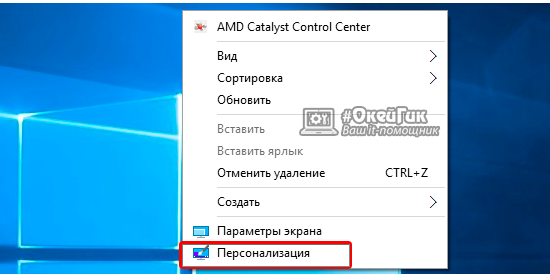
Nakon što dovrši sve željene postavke, korisnik će vidjeti da se na radnoj površini pojavljuje standardni prečac Moje računalo (Ovo računalo), poznat iz najstarijih verzija sustava Windows.
Kako vratiti Moje računalo na radnu površinu Windows 10 kada sustav nije aktiviran
Microsoft svima omogućuje besplatnu instalaciju operacijskog sustava Windows 10 na svoja računala. Nakon instalacije korisnik dobiva neaktiviranu verziju sustava koja se može aktivirati kupnjom licencni ključ... Čini Aktivacija sustava Windows 10 daleko je od svega, ali probna verzija sustava nema neke funkcije koje bi korisniku mogle zatrebati. Uključujući na Verzije sustava Windows 10 bez aktivacije, postavke "Personalizacija" ne možete pokrenuti standardnim metodama.
Da biste došli do izbornika "Prikaži ili sakrij redovne ikone na radnoj površini", možete koristiti upravljačku ploču. Da biste to učinili, desnom tipkom miša kliknite gumb "Start" i odaberite "Upravljačka ploča" u prozoru koji se pojavi. U izborniku koji se otvori u gornjem desnom kutu pretraživanja upišite riječ "Ikone", a nakon pretraživanja kliknite željenu stavku. 
Postoji još lakši način da dođete do postavki koje vam omogućuju da Moje računalo vratite na posao. Windows stol 10. Za to je potrebno registrirati naredbu u izborniku "Pokreni", što će odmah dovesti do stranice potrebnih postavki. Da biste to učinili, učinite sljedeće: pritisnite kombinaciju tipki Windows + R na tipkovnici, a na traci izbornika Pokreni koja se otvori upišite naredbu Rundll32 shell32.dll, Control_RunDLL desk.cpl, 5 da biste otišli na postavku "Prikaži ili sakrij redovne ikone na radnoj površini". 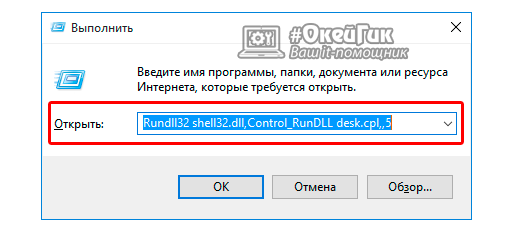
Da biste prečac Moje računalo donijeli na radnu površinu u sustavu Windows 10, morate provesti doslovno minutu ako znate gdje tražiti potrebne postavke. Opisane metode za neaktiviranu verziju sustava Windows 10 izvrsne su i za aktiviranu verziju operacijskog sustava, a kroz prozor "Pokreni" najlakše je i najbrže doći do potrebnih postavki.
Prema zadanim postavkama, u operacijskoj sali Windows sustav ikona Moje računalo ne prikazuje se na radnoj površini. Za mnoge korisnike ova je postavka operacijskog sustava nezgodna za ugodan rad.
Od vremena operacijskog sustava Windows XP, korisnici su navikli ovu ikonu nazivati "Moje računalo", iako je u sustavu Windows 7 ikona promijenila ime u "Računalo", a u sustavima Windows 8.1 i Windows 10 u "Ovo računalo" . "
Pomoću ikone Moje računalo (Računalo, Ovo računalo) možete otvoriti Explorer i brzo doći u kontrolu operacijskog sustava Windows desnim klikom na ikonu i odabirom odgovarajuće stavke u kontekstnom izborniku.
U ovom ćemo vam članku pokazati kako vratiti ikonu Moje računalo na radnu površinu u operacijskim sustavima Windows 7, Windows 8.1 i Windows 10.
Kako vratiti ikonu računala na radnu površinu u sustavu Windows 7
1 način... Da biste vratili ikonu Računalo na radnu površinu u sustavu Windows 7, idite na izbornik "Start", pronađite u izborniku "Računalo", desnom tipkom miša kliknite na nju.
U kontekstnom izborniku označite okvir uz "Prikaz na radnoj površini".
Nakon toga ćete na radnoj površini vidjeti ikonu "Računalo".
2 smjera... Ova metoda je univerzalna za sve verzije operacijskog sustava Windows.
Desnom tipkom miša kliknite prazan prostor na radnoj površini računala. U kontekstnom izborniku koji se otvori odaberite stavku "Personalizacija".

U prozoru Personalizacija kliknite Promijeni ikone radne površine.

U prozoru "Postavke ikone radne površine" potvrdite okvir pored stavke "Računalo", a zatim kliknite gumb "U redu".
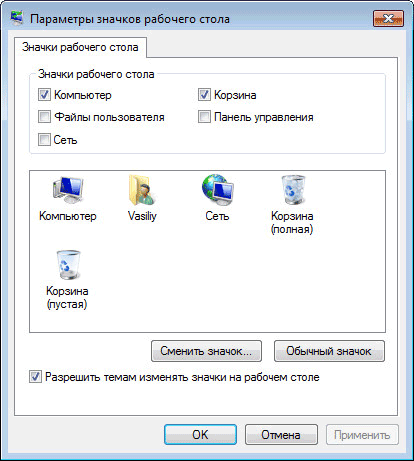
Nakon toga će se ikona Računalo prikazati na radnoj površini.
3 načina... Ako mišem povučete "Računalo" iz izbornika "Start" na radnu površinu, tada ćete u ovom slučaju prečac Moje računalo (računalo) vratiti na radnu površinu, a ne ikonu sustava.
Kako vratiti ikonu ovog računala na radnu površinu u sustavu Windows 8.1
Pomoću postavki personalizacije vratite ikonu ovog računala na radnu površinu sustava Windows 8.1.
Nakon što desnom tipkom miša kliknete na slobodni prostor na ekranu monitora, u kontekstnom izborniku odaberite "Personalizacija".
U prozoru Personalizacija odaberite Promijeni ikone radne površine (slično kao u sustavu Windows 7).
Potvrdite okvir pored Računalo u prozoru Postavke ikone radne površine. Spremite promjene.
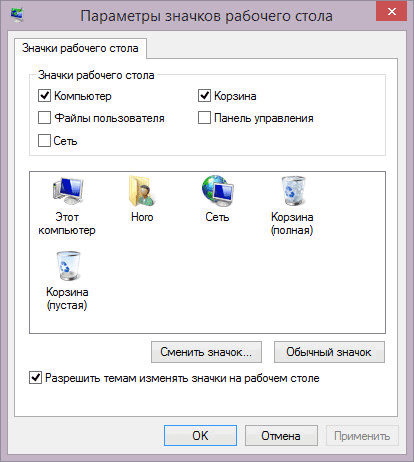
Kako vratiti ikonu Moje računalo u sustavu Windows 10
U sustavu Windows 10 ikonu ovog računala možete vratiti na radnu površinu putem opcija personalizacije.
Na praznom mjestu na ekranu kliknite desno dugme mišem, u kontekstnom izborniku kliknite stavku "Personalizacija".
U prozoru Opcije idite na karticu Teme, u odjeljku Povezane opcije odaberite Opcije ikone radne površine.

U prozoru "Postavke ikona radne površine" provjerite stavku "Računalo", kliknite gumb "U redu".
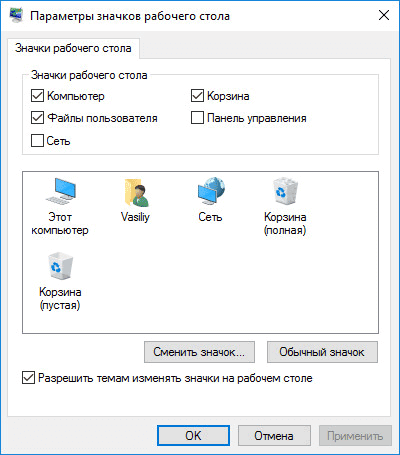
Ikona Ovo računalo (Moje računalo) pojavljuje se na radnoj površini.
Zaključak
U operacijskom sustavu Windows sa zadanim postavkama ikona Moje računalo ne prikazuje se na radnoj površini. Nakon promjene postavki, korisnik može vratiti ikonu Moje računalo (Ovo računalo, Računalo) na radnu površinu u sustavu Windows 10, Windows 8.1, Windows 7.
 Alternative zamjeni ključa naredbenog retka programa Microsoft Office Visio
Alternative zamjeni ključa naredbenog retka programa Microsoft Office Visio Instalacija i postavljanje Mhotspota Računalo se nije ponovo pokrenulo nakon instalacije
Instalacija i postavljanje Mhotspota Računalo se nije ponovo pokrenulo nakon instalacije Priča o tri dugmeta. Kolumna Evgenija Zobnina. Dobivamo prilagodljive gumbe za zaslon, početnu stranicu i izbornik na ekranu na bilo kojem Android uređaju (plutajući softverski ključevi) Dodjeljivanje gumba na telefonu
Priča o tri dugmeta. Kolumna Evgenija Zobnina. Dobivamo prilagodljive gumbe za zaslon, početnu stranicu i izbornik na ekranu na bilo kojem Android uređaju (plutajući softverski ključevi) Dodjeljivanje gumba na telefonu